一直不斷尋找好用的軟體可以幫忙控管到每個人的工作進度與狀態,屏除因為雜項事務過多導致效率低落的問題,市面上有名的軟體幾乎都試過了!!最後選擇使用Asana一個有效管理的軟體,搭配雲端管理真的可以幫助大家了解彼此的合作進度也能協助PM管控!
Asana基本上的功能都在網頁(www.asana.com)上,除非公司體系龐大,否則免費版的功能就已經非常實用了。
在專案執行的狀況下,其實非常害怕的是
細節這麼多,我到底該從哪裡開始?什麼時候要完成
這些細節是誰負責的,該如何追蹤
討論過的內容有哪些,是否有修改
不明白其他人的工作細項、完成時間而造成人員之間無法接軌
資料更新之後竟然團隊成員不知道
針對專案表達自己的意見,不要全部混在LINE裡面一起談,根本不知道談過哪些
可以隨時分享圖片或是相關文件等資料
目前我們團隊只有七個人,因此選擇了簡單的Google Drive搭配Asana的方式來滿足我們大部分的工作溝通。尤其是Asana相當重要,負責事項、負責細節、負責人、完成日期、討論紀錄等等幾乎都在上面運行,我和我的夥伴們都稱他為小a(簡稱),小a不但可以控管到每個專案下的小項目是誰負責,幾號完成也可以看到。
被指派的人員可以透過下載Asana的手機app或是網站在首頁就清楚看到自己被指派的任務即完成時間表。更酷的是,他會自動按照時間排序~當然進入專案頁面也能看到其他人的進度。
負責人只需要看小a就知道今天誰完成什麼,有沒有進度拖延,接著配合GoogleDrive附加資料完整呈現,如果不是同一個專案執行人就不會看到別的團隊正在執行的專案內容(可設定)。最棒的是一旦完成時間到了,就會鬧鐘提醒專案負責人和執行者完成時間到了。
然後就會看到一個三個欄位的設計
左一欄位
1.新增小組成員的功能,可以將全部成員通通新增進入。
2.加入專案名稱。
中間欄位
關於專案的工作清單
指定負責人
指定完成時間
右側欄位
指派專案說明
指定協作人員
指定協作完成日期
從雲端Google Grive, Drop Box等附加所需檔案
標示關鍵字
針對這項工作的討論
最棒的是在ASANA上面作業不用害怕忘記存檔,為他隨時隨地都協助儲存檔案,雖然這套軟體還沒有中文化,但是它的功能非常淺顯易懂,只需要認識幾個單字就可以了!
上方列
1. Add Task加入任務
2. List 列表
3. Conversation針對專案的討論
4. Calendar可以看到專案內大家的預計完成事項的時間表,是用月曆表示的
5. Progress專案負責人可以更新進度近況,是超前、準時還是延遲
6. Flies所有附加在這個專案下的檔案都可以在這裡查
中間列的
2. Recently completed tasks可以看到最近完成的項目
3. All Tasks所有項目
4. Tasks by due day項目用完成時間排列
5. Tasks by Assignee項目用負責人排列
6. Popular Tasks最受歡迎項目
7. Save as Default view for everyone預設成所有人都能看到
最右列的
1. Attach for computer 從電腦上傳附加檔案
2. Attach from drop box從drop box上傳附加檔案
3. Attach from google drive從google driv上傳附加檔案
4. Attach form box從box上傳附加檔案
如此一來就能達到一個小的團體所有需要的專案管理功能了!讓效率大大的提升
當然初期導入會有困難,因為團隊成員用不習慣,但是持續堅持下去,就會有不錯的回饋。
全站熱搜




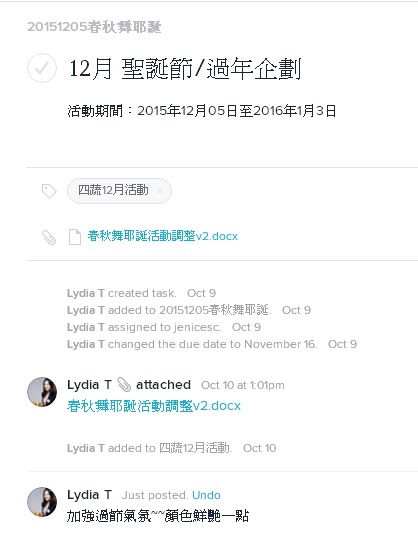





 留言列表
留言列表